不用软件自定义文件夹背景图片
- 格式:pdf
- 大小:10.38 KB
- 文档页数:2
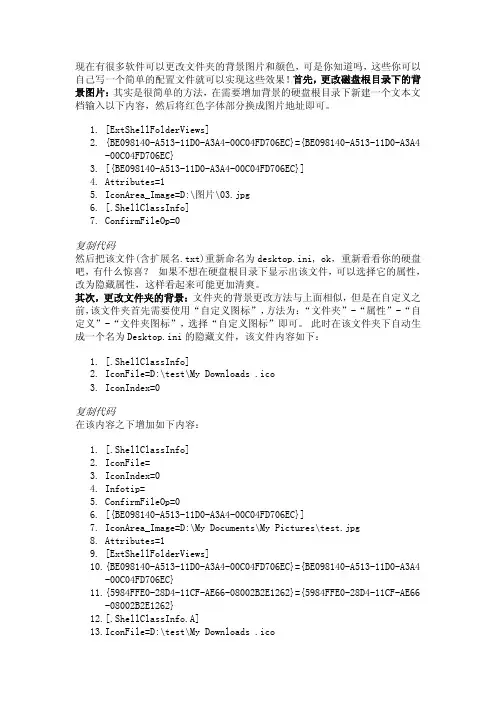
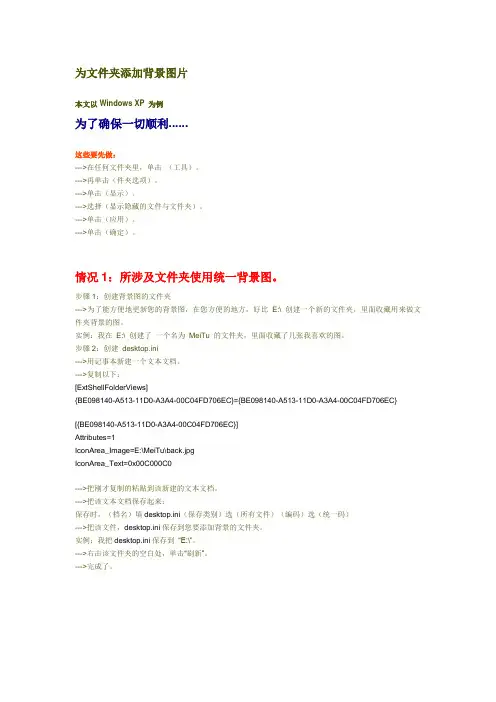
为文件夹添加背景图片本文以Windows XP 为例为了确保一切顺利......这些要先做:--->在任何文件夹里,单击(工具)。
--->再单击(件夹选项)。
--->单击(显示)。
--->选择(显示隐藏的文件与文件夹)。
--->单击(应用)。
--->单击(确定)。
情况1:所涉及文件夹使用统一背景图。
步骤1:创建背景图的文件夹--->为了能方便地更新您的背景图,在您方便的地方,好比E:\ 创建一个新的文件夹,里面收藏用来做文件夹背景的图。
实例:我在E:\ 创建了一个名为MeiTu 的文件夹,里面收藏了几张我喜欢的图。
步骤2:创建desktop.ini--->用记事本新建一个文本文档。
--->复制以下:[ExtShellFolderViews]{BE098140-A513-11D0-A3A4-00C04FD706EC}={BE098140-A513-11D0-A3A4-00C04FD706EC}[{BE098140-A513-11D0-A3A4-00C04FD706EC}]Attributes=1IconArea_Image=E:\MeiTu\back.jpgIconArea_Text=0x00C000C0--->把刚才复制的粘贴到该新建的文本文档。
--->把该文本文档保存起来:保存时,(档名)填desktop.ini(保存类别)选(所有文件)(编码)选(统一码)--->把该文件,desktop.ini保存到您要添加背景的文件夹。
实例:我把desktop.ini保存到“E:\”。
--->右击该文件夹的空白处,单击“刷新”。
--->完成了。
注1:IconArea_Image=E:\MeiTu\back.jpg这一行是设定图片的来源。
注2:IconArea_Text=0x00C000C0这一行是设定该文件夹的字体颜色。
附:字体颜色参数0x00000000 --->黑色0x00FF0000 --->蓝色0x0000FF00 --->绿色0x000000FF --->红色0x00C000C0 --->紫色你也可以把0X后的6位改为(ABCDEF......或123456789)试一试效果如何?注3:完成了以上步骤后,您若要为“C:\”,“D:\”。
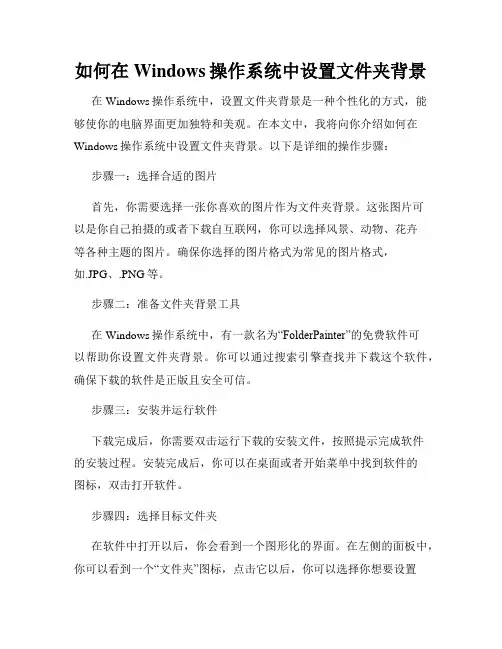
如何在Windows操作系统中设置文件夹背景在Windows操作系统中,设置文件夹背景是一种个性化的方式,能够使你的电脑界面更加独特和美观。
在本文中,我将向你介绍如何在Windows操作系统中设置文件夹背景。
以下是详细的操作步骤:步骤一:选择合适的图片首先,你需要选择一张你喜欢的图片作为文件夹背景。
这张图片可以是你自己拍摄的或者下载自互联网,你可以选择风景、动物、花卉等各种主题的图片。
确保你选择的图片格式为常见的图片格式,如.JPG、.PNG等。
步骤二:准备文件夹背景工具在Windows操作系统中,有一款名为“FolderPainter”的免费软件可以帮助你设置文件夹背景。
你可以通过搜索引擎查找并下载这个软件,确保下载的软件是正版且安全可信。
步骤三:安装并运行软件下载完成后,你需要双击运行下载的安装文件,按照提示完成软件的安装过程。
安装完成后,你可以在桌面或者开始菜单中找到软件的图标,双击打开软件。
步骤四:选择目标文件夹在软件中打开以后,你会看到一个图形化的界面。
在左侧的面板中,你可以看到一个“文件夹”图标,点击它以后,你可以选择你想要设置背景的目标文件夹。
选择完毕后,你会在右侧的面板中看到该文件夹的缩略图。
步骤五:设置文件夹背景图片在右侧面板中,你会看到一个名为“设置背景”或类似的选项。
点击该选项以后,一个对话框会弹出,你可以在对话框中选择之前准备好的图片作为文件夹背景。
选择完毕后,点击“确认”或类似的按钮保存设置。
步骤六:应用文件夹背景完成文件夹背景的设置后,你需要点击软件界面上的“应用”或类似的按钮,使设置生效。
此时,你可以尝试打开目标文件夹,看看文件夹的背景是否已经成功更改。
步骤七:调整其他设置(可选)除了设置文件夹背景图片,你还可以通过软件对文件夹的其他样式进行调整。
比如,你可以调整文件夹图标的大小、颜色,或者设置文件夹的透明度等。
这些设置都可以在软件的界面中找到相应的选项。
通过以上步骤,你就可以在Windows操作系统中成功设置文件夹背景了。
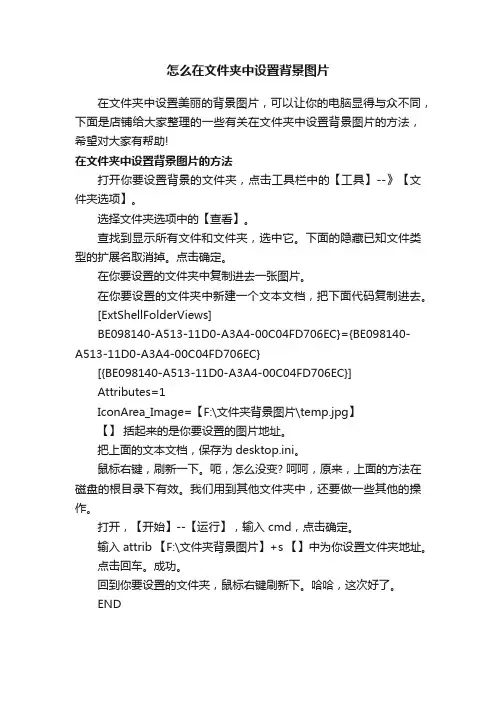
怎么在文件夹中设置背景图片
在文件夹中设置美丽的背景图片,可以让你的电脑显得与众不同,下面是店铺给大家整理的一些有关在文件夹中设置背景图片的方法,希望对大家有帮助!
在文件夹中设置背景图片的方法
打开你要设置背景的文件夹,点击工具栏中的【工具】--》【文件夹选项】。
选择文件夹选项中的【查看】。
查找到显示所有文件和文件夹,选中它。
下面的隐藏已知文件类型的扩展名取消掉。
点击确定。
在你要设置的文件夹中复制进去一张图片。
在你要设置的文件夹中新建一个文本文档,把下面代码复制进去。
[ExtShellFolderViews]
BE098140-A513-11D0-A3A4-00C04FD706EC}={BE098140-
A513-11D0-A3A4-00C04FD706EC}
[{BE098140-A513-11D0-A3A4-00C04FD706EC}]
Attributes=1
IconArea_Image=【F:\文件夹背景图片\temp.jpg】
【】括起来的是你要设置的图片地址。
把上面的文本文档,保存为desktop.ini。
鼠标右键,刷新一下。
呃,怎么没变? 呵呵,原来,上面的方法在磁盘的根目录下有效。
我们用到其他文件夹中,还要做一些其他的操作。
打开,【开始】--【运行】,输入 cmd,点击确定。
输入 attrib 【F:\文件夹背景图片】+s 【】中为你设置文件夹地址。
点击回车。
成功。
回到你要设置的文件夹,鼠标右键刷新下。
哈哈,这次好了。
END。
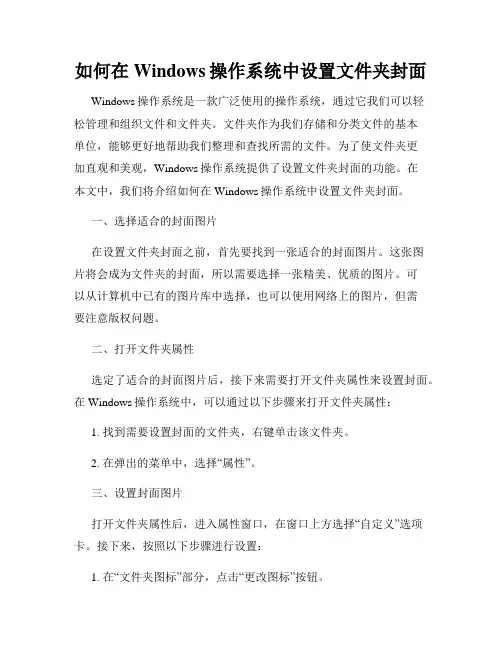
如何在Windows操作系统中设置文件夹封面Windows操作系统是一款广泛使用的操作系统,通过它我们可以轻松管理和组织文件和文件夹。
文件夹作为我们存储和分类文件的基本单位,能够更好地帮助我们整理和查找所需的文件。
为了使文件夹更加直观和美观,Windows操作系统提供了设置文件夹封面的功能。
在本文中,我们将介绍如何在Windows操作系统中设置文件夹封面。
一、选择适合的封面图片在设置文件夹封面之前,首先要找到一张适合的封面图片。
这张图片将会成为文件夹的封面,所以需要选择一张精美、优质的图片。
可以从计算机中已有的图片库中选择,也可以使用网络上的图片,但需要注意版权问题。
二、打开文件夹属性选定了适合的封面图片后,接下来需要打开文件夹属性来设置封面。
在Windows操作系统中,可以通过以下步骤来打开文件夹属性:1. 找到需要设置封面的文件夹,右键单击该文件夹。
2. 在弹出的菜单中,选择“属性”。
三、设置封面图片打开文件夹属性后,进入属性窗口,在窗口上方选择“自定义”选项卡。
接下来,按照以下步骤进行设置:1. 在“文件夹图标”部分,点击“更改图标”按钮。
2. 弹出的“更改文件夹图标”窗口中,点击“浏览”按钮。
3. 在浏览窗口中,找到并选择之前准备的封面图片。
4. 确认选择后,点击“确定”按钮。
四、应用封面图片设置了封面图片后,应用设置才能生效。
在属性窗口中,点击“应用”按钮,然后点击“确定”按钮,将设置保存并应用到文件夹上。
五、查看文件夹封面设置了文件夹封面后,我们可以通过以下方式来查看效果:1. 打开之前设置封面的文件夹。
2. 在文件夹中,将显示选项设置为“大图标”或“中等图标”,以便更好地显示封面。
六、修改文件夹封面如果之后想要修改文件夹封面,可以按照以下步骤进行操作:1. 打开需要修改封面的文件夹的属性窗口。
2. 在自定义选项卡中,点击“更改图标”按钮。
3. 在“更改文件夹图标”窗口中,选择新的封面图片。
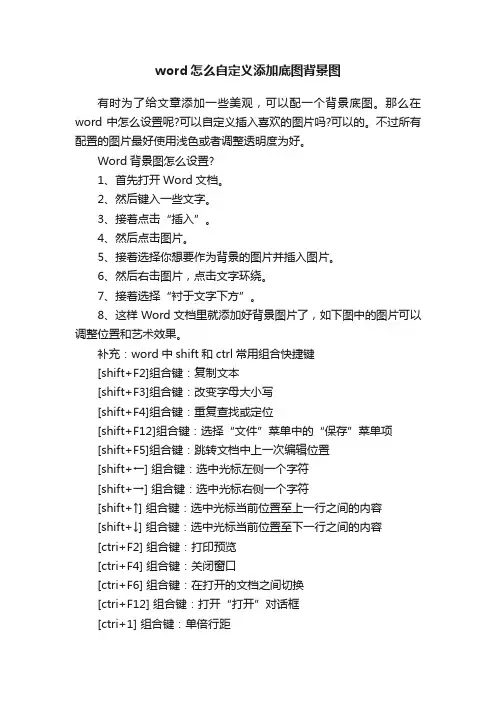
word怎么自定义添加底图背景图有时为了给文章添加一些美观,可以配一个背景底图。
那么在word中怎么设置呢?可以自定义插入喜欢的图片吗?可以的。
不过所有配置的图片最好使用浅色或者调整透明度为好。
Word背景图怎么设置?1、首先打开Word文档。
2、然后键入一些文字。
3、接着点击“插入”。
4、然后点击图片。
5、接着选择你想要作为背景的图片并插入图片。
6、然后右击图片,点击文字环绕。
7、接着选择“衬于文字下方”。
8、这样Word文档里就添加好背景图片了,如下图中的图片可以调整位置和艺术效果。
补充:word中shift和ctrl常用组合快捷键[shift+F2]组合键:复制文本[shift+F3]组合键:改变字母大小写[shift+F4]组合键:重复查找或定位[shift+F12]组合键:选择“文件”菜单中的“保存”菜单项[shift+F5]组合键:跳转文档中上一次编辑位置[shift+←] 组合键:选中光标左侧一个字符[shift+→] 组合键:选中光标右侧一个字符[shift+↑] 组合键:选中光标当前位置至上一行之间的内容[shift+↓] 组合键:选中光标当前位置至下一行之间的内容[ctri+F2] 组合键:打印预览[ctri+F4] 组合键:关闭窗口[ctri+F6] 组合键:在打开的文档之间切换[ctri+F12] 组合键:打开“打开”对话框[ctri+1] 组合键:单倍行距[ctri+2] 组合键:双倍行距[ctri+5] 组合键:1.5倍行距[ctri+O] 组合键:段前添加一行间距[ctri+A] 组合键:全选[ctri+B] 组合键:字符变为粗体[ctri+C] 组合键:复制[ctri+shift+D] 组合键:分散对齐[ctri+E] 组合键:段落居中[ctri+F] 组合键:查找[ctri+G] 组合键:定位[ctri+H] 组合键:替换[ctri+I] 组合键:字符变为斜体[ctri+J] 组合键:两端对齐[ctri+K] 组合键:超级连接[ctri+L] 组合键:左对齐[ctri+N] 组合键:新建文档[ctri+M] 组合键:左侧段落缩进[ctri+O] 组合键:打开文档[ctri+P] 组合键:打印[ctri+Q] 组合键:插入点所在行向左移动一个字符[ctri+Q] 组合键:取消段落格式[ctri+R] 组合键:右对齐[ctri+S] 组合键:保存[ctri+T] 组合键:创建悬挂缩进[ctri+U] 组合键:为字符添加下划线[ctri+V] 组合键:粘贴[ctri+W] 组合键:[ctri+X] 组合键:剪贴[ctri+Shift+Z] 组合键:格式清除[ctri+ shift] 组合键:输入法转换[ctri+F8] 组合键:打开“宏”的对话框[ctri+空格] 组合键:中、西文转换[ctri+Enter] 组合键:插入分页符[ctri+ shift+M] 组合键:取消左侧段落缩进[ctri+ shift+F12] 组合键:选择“文件”菜单中的“打印”菜单项[ctri+ shift+F] 组合键:改变字体[ctri+ shift+P] 组合键:改变字号[ctri+ shift+>] 组合键:增大字号[ctri+ shift<] 组合键:减小字号[ctri+ shift+]] 组合键:逐磅增大字号[ctri+ shift+[] 组合键:逐磅减小字号[ctri+ shift+C] 组合键:复制格式[ctri+ shift+V] 组合键:粘贴格式[ctri+ shift+T] 组合键:减小悬挂缩进量[ctri+ Enter] 组合键:插入分页符[ctri+ shift+←] 组合键:将光标移到单词开始处[ctri+ shift+→] 组合键:将光标移到单词结尾处[ctri+ shift+↑] 组合键:将光标移到段首[ctri+ shift+↓] 组合键:将光标移到段尾相关阅读:word冷门但实用方法技巧1、如何快速选中文字按住Ctrl键,可以选中不连续的多个文字。
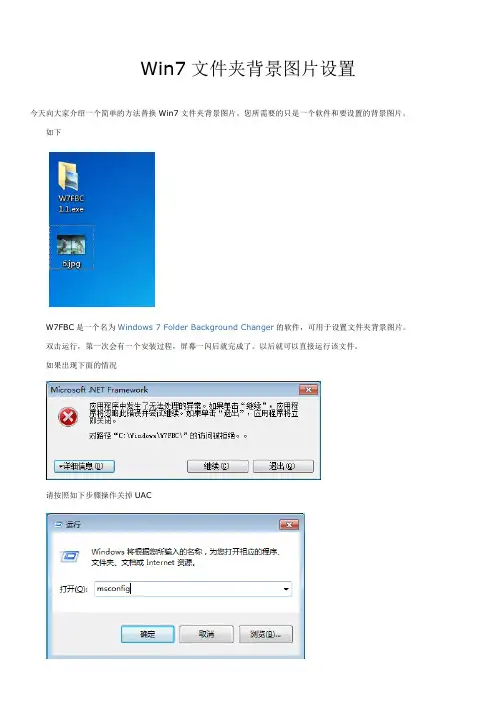
Win7文件夹背景图片设置今天向大家介绍一个简单的方法替换Win7文件夹背景图片。
您所需要的只是一个软件和要设置的背景图片。
如下W7FBC是一个名为Windows 7 Folder Background Changer的软件,可用于设置文件夹背景图片。
双击运行,第一次会有一个安装过程,屏幕一闪后就完成了。
以后就可以直接运行该文件。
如果出现下面的情况请按照如下步骤操作关掉UAC然后重启电脑。
之后您就可以正常使用上述软件,如下图这是正常安装了,现在我们使用它来更改文件夹背景图吧!上图是我对C盘修改了背景图的效果,大家可以看到——在C盘(你要修改的文件夹下)会自动生成一个desktop.ini的配置文件,您可以打开来看,但是它并不能单独起作用,这也是我为什么要向大家推荐使用软件来达到我们的目的(其实一段时间之前我就在自己写程序来为大家做这件事,因为我还是比较排斥使用第三方软件,但后来想通了——我们的目的是什么,不要忘了)。
下图是修改了文字颜色进行两次操作后软件会自动将配置文件(作为系统文件)隐藏起来,如果您希望查看的话可以在命令行下使用notepad 打开和修改,或者将它显示出来(不推荐)您可以多做实验,自己对desktop.ini进行更改来变换您的文件夹背景图,您也可以在安装了上述软件的服务后自己更改某文件夹背景图(通过创建和修改desktop.ini配置文件)。
注意:1.该软件不会自动备份背景图,即如我的实验中将背景图放置桌面后,如果原图失效,背景图即无法显示。
所以请您将图片的位置放到一个固定的地方,并最好隐藏起来2.该软件您需要使用的只有exe主程序,它在第一次安装服务后就是一个单纯的可执行程序,您可以将它移动、复制甚至丢失后重新下载,但丢失后您就不容易操作了,也请妥善保存以上就是Win7环境下对文件夹(磁盘)的背景图修改方法.。
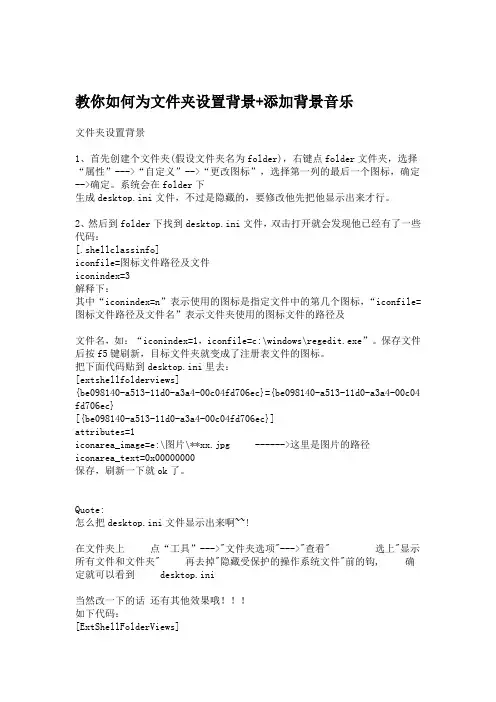
教你如何为文件夹设置背景+添加背景音乐文件夹设置背景1、首先创建个文件夹(假设文件夹名为folder),右键点folder文件夹,选择“属性”--->“自定义”-->“更改图标”,选择第一列的最后一个图标,确定-->确定。
系统会在folder下生成desktop.ini文件,不过是隐藏的,要修改他先把他显示出来才行。
2、然后到folder下找到desktop.ini文件,双击打开就会发现他已经有了一些代码:[.shellclassinfo]iconfile=图标文件路径及文件iconindex=3解释下:其中“iconindex=n”表示使用的图标是指定文件中的第几个图标,“iconfile=图标文件路径及文件名”表示文件夹使用的图标文件的路径及文件名,如:“iconindex=1,iconfile=c:\windows\regedit.exe”。
保存文件后按f5键刷新,目标文件夹就变成了注册表文件的图标。
把下面代码贴到desktop.ini里去:[extshellfolderviews]{be098140-a513-11d0-a3a4-00c04fd706ec}={be098140-a513-11d0-a3a4-00c04 fd706ec}[{be098140-a513-11d0-a3a4-00c04fd706ec}]attributes=1iconarea_image=e:\图片\**xx.jpg ------>这里是图片的路径iconarea_text=0x00000000保存,刷新一下就ok了。
Quote:怎么把desktop.ini文件显示出来啊~~!在文件夹上点“工具”--->"文件夹选项"--->"查看" 选上"显示所有文件和文件夹" 再去掉"隐藏受保护的操作系统文件"前的钩, 确定就可以看到desktop.ini当然改一下的话还有其他效果哦!!!如下代码:[ExtShellFolderViews]{BE098140-A513-11D0-A3A4-00C04FD706EC}={BE098140-A513-11D0-A3A4-00C04 FD706EC}[{BE098140-A513-11D0-A3A4-00C04FD706EC}]Attributes=1IconArea_Text=0x0000ff -------------》设定该文件夹的字体颜色IconArea_Image=F:\pictures\dpan.jpg[.ShellClassInfo]InfoTip=爱到尽头终要散,情到终点终要断。
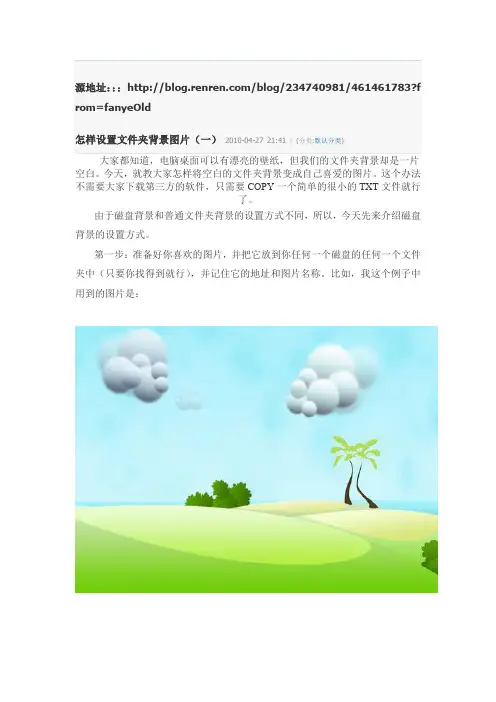
源地址:::/blog/234740981/461461783?f rom=fanyeOld怎样设置文件夹背景图片(一)2010-04-27 21:41 |(分类:默认分类)大家都知道,电脑桌面可以有漂亮的壁纸,但我们的文件夹背景却是一片空白。
今天,就教大家怎样将空白的文件夹背景变成自己喜爱的图片。
这个办法不需要大家下载第三方的软件,只需要COPY一个简单的很小的TXT文件就行了。
由于磁盘背景和普通文件夹背景的设置方式不同,所以,今天先来介绍磁盘背景的设置方式。
第一步:准备好你喜欢的图片,并把它放到你任何一个磁盘的任何一个文件夹中(只要你找得到就行),并记住它的地址和图片名称。
比如,我这个例子中用到的图片是:保存的途径是:D:\Program Files\磁盘背景,图片名称是:2.jpg(扩展名一定要有)。
好了,做好了这些准备,你就可以进行下一步了。
第二步:在你的磁盘中(比如D盘)新建一个TXT文档(文本文档)。
第三步:将下列内容COPY到刚才你新建的TXT文档中。
[ExtShellFolderViews]{BE098140-A513-11D0-A3A4-00C04FD706EC}={BE098140-A513-11D0-A3A 4-00C04FD706EC}[{BE098140-A513-11D0-A3A4-00C04FD706EC}]Attributes=1IconArea_Image=D:\Program Files\磁盘背景\2.jpgIconArea_Text=0x00000000[.ShellClassInfo]ConfirmFileOp=0[Ctrl+A Select All]注意:上面的红色字体“D:\Program Files\磁盘背景\2.jpg”是你的图片地址和图片名称(这里是我的,你可以按你图片存放的地址和图片名称改变),这里需要注意一点,图片地址和图片名称之间一定要用“\”隔开。
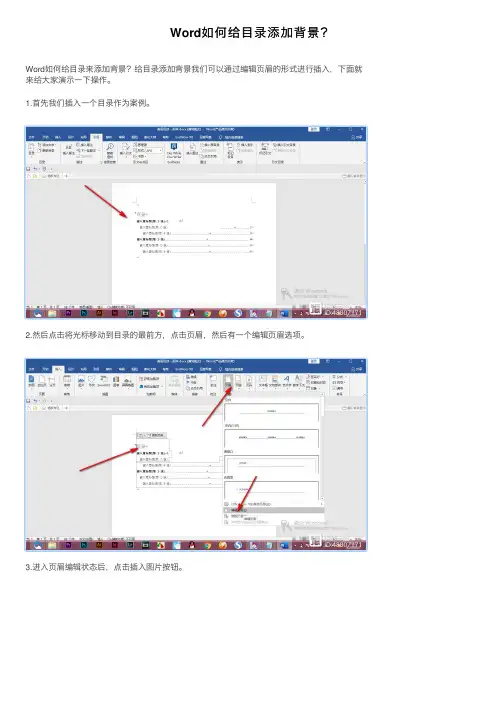
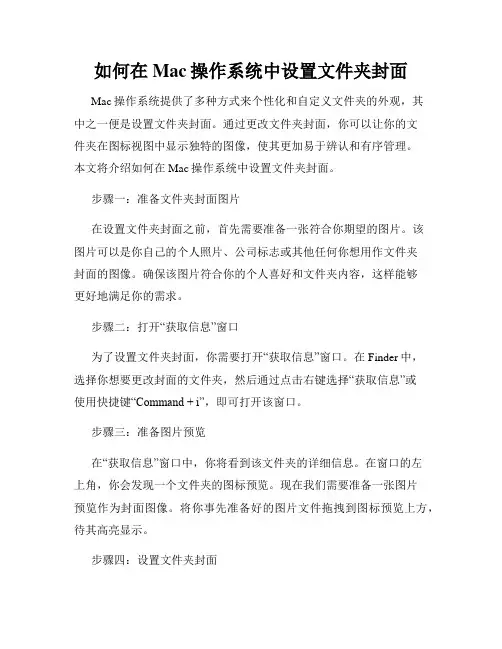
如何在Mac操作系统中设置文件夹封面Mac操作系统提供了多种方式来个性化和自定义文件夹的外观,其中之一便是设置文件夹封面。
通过更改文件夹封面,你可以让你的文件夹在图标视图中显示独特的图像,使其更加易于辨认和有序管理。
本文将介绍如何在Mac操作系统中设置文件夹封面。
步骤一:准备文件夹封面图片在设置文件夹封面之前,首先需要准备一张符合你期望的图片。
该图片可以是你自己的个人照片、公司标志或其他任何你想用作文件夹封面的图像。
确保该图片符合你的个人喜好和文件夹内容,这样能够更好地满足你的需求。
步骤二:打开“获取信息”窗口为了设置文件夹封面,你需要打开“获取信息”窗口。
在Finder中,选择你想要更改封面的文件夹,然后通过点击右键选择“获取信息”或使用快捷键“Command + i”,即可打开该窗口。
步骤三:准备图片预览在“获取信息”窗口中,你将看到该文件夹的详细信息。
在窗口的左上角,你会发现一个文件夹的图标预览。
现在我们需要准备一张图片预览作为封面图像。
将你事先准备好的图片文件拖拽到图标预览上方,待其高亮显示。
步骤四:设置文件夹封面一旦你的图片出现在图标预览上方,你只需点击“Command + X”来剪切该图片。
然后,点击图标预览右上角的小图标,该图标将呈现为蓝色。
接下来,点击“Command + V”将剪切的图片粘贴到图标预览上。
此时,你将看到文件夹的封面图像已经成功更改。
步骤五:保存更改在完成设置文件夹封面后,记得点击“获取信息”窗口右下角的“应用到所有”按钮,这样你才能够将该图像作为文件夹的永久封面。
在确认所有更改后,点击“应用”按钮来保存更改。
步骤六:查看文件夹封面现在,你可以返回到Finder中,导航到你所设置封面的文件夹,并在图标视图中查看该文件夹的封面。
你将看到该文件夹现在显示的是你设置的封面图像,让你更加便捷地识别和管理你的文件。
总结通过上述步骤,你可以在Mac操作系统中轻松设置文件夹封面。
如何在Windows系统中设置文件夹的背景颜色在Windows系统中,我们可以通过简单的步骤来设置文件夹的背景颜色。
这种定制化的方式可以帮助我们更好地组织和管理文件夹,提高工作效率。
下面将详细介绍如何进行设置。
首先,确保你的电脑已经运行Windows系统,并且拥有管理员权限。
接下来,按照以下步骤进行操作:步骤一:选择要设置背景颜色的文件夹首先,在你的电脑上打开Windows资源管理器,找到你想要设置背景颜色的文件夹。
你可以通过在资源管理器的左侧导航栏中选择“此电脑”或者“文件资源管理器”来进入文件夹。
步骤二:选择“属性”在资源管理器中定位到你所选择的文件夹后,右键点击该文件夹,然后在弹出的菜单中选择“属性”选项。
之后会弹出一个文件夹属性对话框。
步骤三:选择“自定义”选项卡在文件夹属性对话框中,可以看到多个选项卡。
选择“自定义”选项卡,这个选项卡包含了设置文件夹颜色的相关设置。
步骤四:选择文件夹图标颜色在“自定义”选项卡中,你会看到“文件夹图标”这一栏。
在该栏中,有一个按钮标有“更改颜色”,点击该按钮。
步骤五:选择背景颜色点击“更改颜色”的按钮后,会弹出一个颜色选择器。
你可以在该颜色选择器中选择你喜欢的颜色。
鼠标选择一个颜色后,可以在右侧的预览区域中实时看到效果。
步骤六:确认并保存设置在选择完喜欢的颜色后,点击“确定”按钮。
然后再次点击“确定”按钮来保存对文件夹背景颜色的设置。
至此,你已经成功设置了文件夹的背景颜色。
从现在开始,你可以根据不同的需求来为不同的文件夹设置不同的背景颜色。
需要注意的是,这种设置只针对Windows资源管理器中的文件夹有效,并不会影响到其他软件中的文件夹显示。
如果你想要删除或者更改设置,可以按照相同的步骤重新进行操作。
总结:设置文件夹的背景颜色可以帮助我们更好地进行文件管理,提高工作效率。
在Windows系统中,我们可以通过以下简单步骤来实现这一目标:选择文件夹,点击属性,选择自定义选项卡,更改文件夹图标颜色,选择喜欢的背景颜色,确认并保存设置。
如何在Mac操作系统中设置文件夹背景在Mac操作系统中,我们可以通过设置文件夹背景来为我们的文件夹增添一些个性化风格。
本文将为您详细介绍在Mac操作系统中如何设置文件夹背景。
一、准备工作在开始设置文件夹背景之前,我们需要准备一些必要的工具和资源,包括一张您喜欢的图片作为文件夹背景,以及一台装有Mac操作系统的电脑。
二、选择并准备图片首先,您需要选择一张您喜欢的图片作为文件夹背景。
这个图片可以是您的个人照片、家庭照片、风景照片等等,只要符合您的喜好即可。
在选择时,建议您选择高清晰度的图片,以获得更好的视觉效果。
三、设置文件夹背景在Mac操作系统中,我们可以使用Terminal终端进行文件夹背景设置。
请按照以下步骤进行操作:1. 打开“应用程序”文件夹,找到“实用工具”文件夹,然后打开“终端”应用程序。
您也可以通过快捷键“Command + 空格键”打开Spotlight搜索,输入“终端”,然后按下“回车键”打开Terminal终端。
2. 在Terminal终端中,输入以下命令并按下“回车键”进入文件夹:``````3. 输入以下命令并按下“回车键”创建一个名为“Backgrounds”的文件夹:```mkdir Backgrounds```4. 将您选择的背景图片复制到“Backgrounds”文件夹中。
可以使用以下命令进行复制操作,其中"your_image.jpg"替换为您的图片文件名: ```cp /path/to/your_image.jpg ~/Backgrounds/```5. 输入以下命令并按下“回车键”打开Finder的首选项:```defaults write com.apple.finder CreateDesktop -bool TRUE```6. 输入以下命令并按下“回车键”重新启动Finder:```killall Finder7. 现在,您可以看到桌面上出现了一个新的文件夹“Backgrounds”,其中包含您选择的背景图片。
看到上面的图片了么?设置了背景图片的文件夹是不是更漂亮更个性了呢?其实方法很简单。
打开记事本编辑,输入一下源码:[ExtShellFolderViews]{BE098140-A513-11D0-A3A4-00C04FD706EC}={BE098140-A513-11D0-A 3A4-00C04FD706EC}[{BE098140-A513-11D0-A3A4-00C04FD706EC}]Attributes=1IconArea_Image=g:\Folder Background\back.jpgIconArea_Text=0×00000000[.ShellClassInfo]ConfirmFileOp=0保存文件名为desktop.ini的文件,然后把desktop.ini复制到要改背景图片的文件夹里,点击开始,运行,输入attrib g:\1test +s (假设g:\test是你要加背景的文件夹路径,+s就是增加系统属性的意思,只有系统属性文件夹才有效),然后打开或刷新文件夹就可以看到添加的背景图了。
注释:IconArea_Image= 后面是你要的背景的图片的路径,IconArea_Text= 后面是文件夹里面文件名的字体颜色黄色:IconArea_Text=0x0000FFFF蓝色:IconArea_Text=0x00FF0000绿色:IconArea_Text=0x0000FF00红色:IconArea_Text=0x000000FF浅绿色:IconArea_Text=0x0080FF00浅蓝色:IconArea_Text=0x00FFFF00暗蓝色:IconArea_Text=0x00FF8000浅紫色:IconArea_Text=0x00FF80FF紫色:IconArea_Text=0x00FF00FF橙红色:IconArea_Text=0x000080FF墨绿色:IconArea_Text=0×00408000猪红色:IconArea_Text=0×00000080灰色:IconArea_Text=0x00C0C0C0白色:IconArea_Text=0x00FFFFFF粉红色:IconArea_Text=0x008000FF褐色:IconArea_Text=0×00004080紫蓝色:IconArea_Text=0x00FF0080黑色:IconArea_Text=0×00000000深草绿色:IconArea_Text=0×00008080。
大家都知道桌面有漂亮的壁纸,但是硬盘和文件夹却是白白的,感觉很枯燥。
那么有什么方法让文件夹也有能像桌面一样有漂亮的背景呢?答案是肯定的,无须借助第三方软件,只要利用windows的desktop文件就搞定了。
一、在硬盘的分区下(比如说e盘)使用漂亮的背景,方法:新建一个文本文档输入以下内容[ExtShellFolderViews]{BE098140-A513-11D0-A3A4-00C04FD706EC}={BE098140-A513-11D0-A3A4-00C04 FD706EC}[{BE098140-A513-11D0-A3A4-00C04FD706EC}]Attributes=1IconArea_Image=E:\图片\xxxxx.jpg★这里写图片地址IconArea_Text=0x00000000[.ShellClassInfo]ConfirmFileOp=0[Ctrl+A Select All]红色部分分别是你要显示的图片所在的路径和字体颜色代码.然后把它的扩展名.txt改为desktop.ini,放在c、d、e盘根下,然后你可以选择它的属性,把它隐藏起来更加清爽。
这样就可以像桌面一样,有美丽的图片当背景了注意:最好选择个颜色较浅的图片做背景,不然恐怕连文件夹的名字也看不清楚了二、文件夹也像硬盘一样使用漂亮的背景。
首先要做的就是让你的文件夹下生成一个desktop.ini文件,(直接拷贝一个desktop.ini进去是没有效果的,我的文档是可以的)下面就以e盘下MP3文件夹更换背景为例介绍下方法:(1)、右键点mp3文件夹,选择“属性”,“自定义”,最下面的“更改文件夹图标”,这时你可以为你的文件夹选择个好看的图标(如果觉的系统里的不好看的话可以到网上下载漂亮的ico文件)。
选择好确定。
此时你的文件夹图标已经更换,desktop.ini文件也已经生成,不过是隐藏的,要修改他先把他显示出来才行。
如何在Windows上设置文件的背景颜色在Windows上设置文件的背景颜色可以让我们更加方便有效地管理和识别不同类型的文件。
无论是个人用户还是商务人士,都可以通过设置文件的背景颜色来提高工作效率和文件管理的便捷性。
下面将介绍如何在Windows上设置文件的背景颜色。
首先,我们需要打开Windows资源管理器,可以通过快捷方式(Win + E)或者在开始菜单中点击“计算机”打开。
在资源管理器中,我们可以看到左侧的文件夹树形结构和右侧的文件列表。
接下来,我们可以根据需要选择要设置背景颜色的文件夹或文件。
在资源管理器的右侧文件列表中,右键单击要设置背景颜色的文件夹或文件,然后选择“属性”。
在弹出的属性窗口中,我们可以看到各种文件的属性选项。
点击“自定义”选项卡,可以看到“文件夹图标”的选项。
点击“文件夹图标”选项下方的“更改图标”按钮,然后在弹出的“更改图标”窗口中,可以选择各种不同的图标和背景颜色。
在这里,我们可以选择自己喜欢的背景颜色。
选择好想要的背景颜色后,点击“确定”按钮保存设置。
此时,我们可以在资源管理器中看到选定的文件夹或文件已经显示了我们设置的背景颜色。
通过设置文件的背景颜色,我们可以在资源管理器中更快速地辨认不同类型的文件,提高文件的管理效率。
比如,我们可以将工作相关的文件夹设置为蓝色背景,个人文件夹设置为绿色背景,这样一目了然。
另外,当我们在排列文件时,通过背景颜色的不同,可以更快速地找到目标文件。
需要注意的是,设置文件的背景颜色是针对Windows资源管理器的显示效果,不会影响文件的本身内容或属性。
其他文件管理器或软件可能不支持此功能,只能在Windows资源管理器中生效。
以上就是在Windows上设置文件背景颜色的方法。
通过设置适合自己的背景颜色,可以提高文件管理的效率和便捷性。
希望以上内容对你有所帮助,祝你在Windows上的文件管理更加便捷!。
修改U盘图标:很多人应该都会~~ 在罗嗦下了~~在U盘盘符下新建记事本名字改成autorun.inf。
在里面输入[autorun]ICON=tubiao.ico然后找一个ICO图片普通图片可以在这转换放到盘符下面名字改成tubiao.ico 这样就OK了修改背景图片:在盘符下面新建Desktop.ini在里面输入ExtShellFolderViews][{BE098140-A513-11D0-A3A4-00C04FD706EC}]IconArea_Image=beijing.jpg然后找一个图片名字改成beijing.jpg 也放在盘符下面~~~刷新一下呵呵就好了修改U盘里面的文件夹图标:在文件夹下面新建一个DESKTOP.INI内容为[.ShellClassInfo]IconFile=redleaf.icoIconIndex=0再找一个文件夹的图标也是ICO的命名为redleaf.ico一样放在文件夹下刷新一下呵呵~~~~~弄完后很有个性呵呵感觉行的话就顶下~把autorun.inf设置只读还可以预防一些自动播放的病毒因为病毒创建不了autorun.inf文件。
修改磁盘分区图标:通过在磁盘根目录下创建并设置Autorun.inf文件,可以更改此磁盘的图标,具体方法是:首先,在磁盘根目录下用“记事本”程序建立Autorun.txt文件,然后用鼠标右键点击该文件,在弹出菜单中选择“重命名”,将其改名为Autorun.inf,在Autorun.inf中输入如下内容即可:[AUTORUN]Icon=d:\d.ico其中,d.ico为图标文件名,你在输入时可以将它改为你的图片文件所在路径和文件名。
另外,“ico”为图标文件的扩展名,如果你手头上没有这类文件,可以用看图软件ACDSee 将其他格式的软件转换为ico格式,或者找到一个后缀名为BMP的文件,将它直接改名为ICO文件即可。
我们不仅可以用上面的方法来改动磁盘图标,大家还可以通过修改注册表,来达到同样的效果,并且还可以自定义磁盘的卷标呢(仅适用于Windows2000和WinXP),真可谓一题多解。